4 Apl Memasak Android Percuma untuk Menjadi Chef

Perlukan idea memasak? Lihat empat aplikasi resipi hebat untuk Android ini.

Sesetengah mungkin mendapati ciri autocorrect sangat berguna. Orang lain mungkin mendapati ia tidak berguna kerana ia hanya mendatangkan masalah dengan menukar perkataan; ia tidak sepatutnya berubah. Jika anda menggunakan apl papan kekunci pihak ketiga, anda perlu menyemak tetapan apl itu untuk melihat sama ada pilihan itu tersedia.
Tetapi, jika anda menggunakan apl Gboard, anda akan melihat betapa mudahnya untuk menghidupkan ciri ini dan menyelamatkan diri daripada mesej yang memalukan. Dengan beberapa perubahan di sana sini, anda akhirnya boleh menyingkirkan ciri ini. Jika anda pernah berubah fikiran dan ingin menghidupkannya semula, anda akan melihat betapa mudahnya untuk melakukannya juga.
Cara Mematikan AutoCorrect pada Gboard
Untuk menghentikan Gboard daripada menukar perkara yang anda taip, anda perlu pergi ke tetapan papan kekunci. Anda boleh melakukan ini dengan mengetik titik di sebelah kanan papan kekunci. Setelah anda berada dalam Tetapan, ketik pada pilihan Pembetulan teks di bahagian atas.
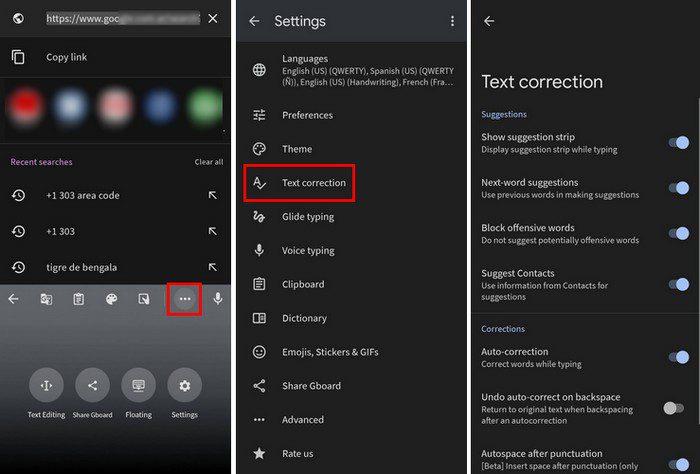
Leret ke bawah sedikit ke bahagian Pembetulan dan matikan pilihan Autopembetulan. Itu sahaja; itu sahaja yang anda perlu lakukan untuk mematikan ciri pada Gboard. Selagi anda berada di sana, anda boleh membuat beberapa perubahan lain untuk memperibadikan pengalaman menaip anda. Sebagai contoh, anda boleh:
Jika anda pernah berubah fikiran dan ingin menghidupkannya semula, cuma ikut langkah yang sama dan togol semula. Jika anda ingin mematikan autopembetulan kerana ia sentiasa menukar perkataan tertentu, perkara itu boleh dibetulkan. Apa yang anda perlu lakukan ialah mengubah suai kamus Android anda. Anda boleh menambah seberapa banyak perkataan yang anda mahu untuk bahasa yang anda mahukan.
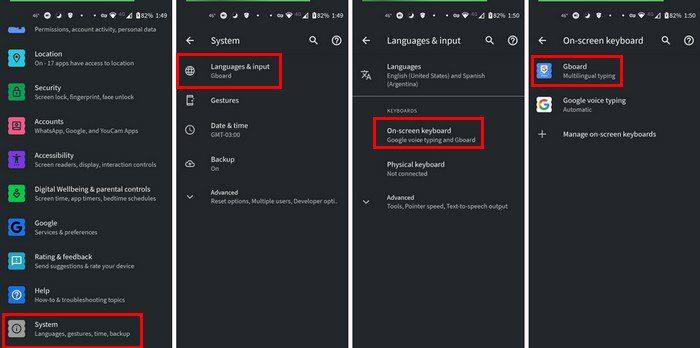
Anda boleh melakukan ini dengan pergi ke Tetapan peranti anda > Sistem > Bahasa dan input > Papan kekunci pada skrin > Gboard > Kamus > Kamus peribadi > Pilih bahasa . Ketik pada ikon tambah di bahagian atas sebelah kanan dan taip perkataan yang ingin anda tambahkan pada kamus. Di bawah, anda juga akan melihat pilihan untuk menambah pintasan, jadi keseluruhan perkataan ditambah apabila anda menaip pintasan. Ini amat berguna apabila perkataan yang ingin anda tambahkan panjang.
Jalur cadangan juga boleh digunakan semasa menaip. Apabila apl fikir anda akan menaip perkataan tertentu, anda akan melihatnya di bahagian atas. Tetapi, jika anda tidak mendapati pilihan ini berguna, anda juga boleh mengalih keluar jalur cadangan pada Gboard .
Kesimpulan
Jika anda mempunyai masa, sebaiknya anda menyemak semula mesej anda sebelum menghantarnya. Dengan cara itu, anda memastikan bahawa mesej anda menyatakan perkara yang anda mahu ia katakan. Jika mesej itu panjang, anda boleh membacanya selepas setiap perenggan untuk memudahkannya. Memandangkan terdapat banyak perkataan yang serupa, adalah idea yang baik untuk menyemak sebarang ralat sebelum menghantar mesej anda.
Apakah pendapat anda tentang autocorrect? Adakah ia telah membawa anda ke dalam sebarang masalah, atau adakah anda rasa ia membantu? Kongsi pendapat anda dalam komen di bawah, dan jangan lupa untuk berkongsi artikel dengan orang lain di media sosial.
Perlukan idea memasak? Lihat empat aplikasi resipi hebat untuk Android ini.
Microsoft mengatakan bahawa Cortana akan tiba pada platform lain termasuk iOS dan Android, memberikan pengguna alternatif kepada Siri dan Google Now
Untuk melumpuhkan jam dua baris pada Android, buka Tetapan > Paparan > Skrin kunci dan matikan pilihan Jam dua baris.
Anda kini boleh mencuba apl Microsoft Edge untuk Android dengan ciri seperti Teruskan ke PC, penyegerakan kegemaran, pembaca kod respons pantas dan banyak lagi.
Cortana kini berfungsi pada Microsoft Band 2 pada telefon Android, terima kasih kepada kemas kini baharu untuk apl Kesihatan. Ketik butang Tindakan pada Band anda untuk mencuba.
Apl Outlook Lite untuk Android tersedia daripada gedung Google Play. Apl ini menawarkan ciri yang sama, tetapi dioptimumkan untuk telefon ringan.
Apl antivirus Microsoft Defender muncul di Microsoft Store, dan ia akan tersedia untuk Windows 11, 10, macOS dan Android.
Pelancar Microsoft untuk Android termasuk dua cara pantas untuk mengakses halaman Tetapan, termasuk dari laci apl atau skrin utama. Ini caranya.
Google merancang untuk mengeluarkan pelbagai ciri untuk menyepadukan telefon Android dengan lebih baik dengan komputer Windows 11 dan 10 melalui projek bersama yang lebih baik.
Anda kini boleh mengambil gambar jadual data bercetak untuk mengimport maklumatnya ke dalam Microsoft Excel, dan berikut ialah cara untuk melakukannya.
Untuk memasang Android 13, buka Tetapan > Sistem > Kemas Kini Sistem, dan klik butang Semak kemas kini dan Muat turun dan pasang.
Lebih gelap untuk Chrome pada Android ada di sini, dan ini ialah langkah untuk mendayakannya pada telefon anda.
Ini ialah tetapan penyesuaian terbaik yang perlu anda gunakan dengan Pelancar Microsoft pada telefon Android anda.
Microsoft kini mempunyai tab menegak, yang dapat membantu anda melayari lebih cepat di Microsoft Edge. Ciri tab ini pertama kali muncul pada Oktober 2020 di Microsoft Edge
Sekiranya anda baru menggunakan Microsoft Edge, berikut adalah tip berguna untuk membantu anda membersihkan sejarah penyemakan imbas anda secara automatik setiap kali anda keluar dari penyemak imbas anda. Inilah yang anda
Apl Microsoft Defender untuk Windows 11, macOS, iOS dan Android akan datang, dan beginilah rupa apl itu.
Apl Files by Google boleh melindungi fail sensitif anda pada Android menggunakan kata laluan. Inilah cara menggunakan ciri ini.
Pastikan tahap kelantangan terkunci pada peranti Android anda, berkat aplikasi percuma ini.
Untuk mencari kata laluan Wi-Fi pada Android, buka Tetapan > Wi-Fi & internet > Wi-Fi > Kongsi dan sahkan kata laluan wayarles. Langkah di sini.
Untuk mendayakan ciri pengurus kata laluan pada Microsoft Authenticator dan menetapkannya sebagai autolengkap lalai pada Android, gunakan langkah ini.
Ketahui kaedah yang berkesan untuk menyelesaikan isu skrin pemuatan tanpa had yang mengecewakan Skyrims, memastikan pengalaman permainan yang lebih lancar dan tidak terganggu.
Saya tidak dapat bekerja dengan skrin sentuh aduan HID saya secara tiba-tiba. Saya tidak tahu apa yang berlaku pada PC saya. Jika itu anda, berikut adalah beberapa pembetulan.
Baca panduan lengkap ini untuk mengetahui tentang cara berguna untuk merakam webinar secara langsung pada PC. Kami telah berkongsi perisian rakaman webinar terbaik & perakam skrin teratas dan alat tangkapan video untuk Windows 10, 8, 7.
Pernahkah anda secara tidak sengaja mengklik butang amanah dalam pop timbul yang datang selepas menyambungkan iPhone anda ke komputer? Adakah anda ingin tidak mempercayai komputer itu? Kemudian, baca sahaja artikel untuk mengetahui cara tidak mempercayai komputer yang anda sambungkan ke iPhone anda sebelum ini.
Ingin tahu bagaimana anda boleh menstrim Aquaman walaupun ia tidak tersedia di negara anda untuk penstriman? Teruskan membaca dan pada penghujung siaran, anda akan dapat menikmati Aquaman.
Ketahui cara menyimpan halaman web sebagai PDF dengan mudah dan temui pelbagai kaedah dan alatan untuk menukar kandungan web kepada fail PDF mudah alih untuk akses dan perkongsian luar talian.
Tambahkan nota pada dokumen PDF anda - Panduan komprehensif ini akan membantu anda menambah nota pada dokumen PDF dengan kaedah yang berbeza.
Blog ini akan membantu pengguna memuat turun, memasang dan mengemas kini pemacu Logitech G510 untuk memastikan mereka dapat menggunakan sepenuhnya ciri Papan Kekunci Logitech ini.
Terokai langkah penyelesaian masalah dan kaedah terbukti untuk menangani masalah ketinggalan dalam Rainbow Six Siege, memastikan pengalaman permainan yang lebih lancar dan menyeronokkan
Blog ini akan membantu pemain menukar kawasan dalam League of Legends dan bermain dari kawasan yang berbeza di seluruh dunia.




























